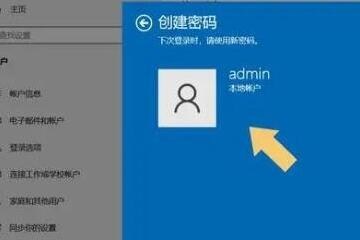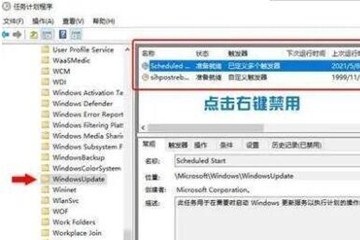不少用户反应,在升级到Windows 10系统后,桌面上只有回收站,没有我的电脑,导致用起来很不方便,即使在回收站页面将“此电脑”拖动或创建快捷方式到桌面,功能也不齐全,那win10桌面显示我的电脑如何操作呢?需要进入“个性化”设置中,在桌面图标中勾选“此电脑”。
桌面显示我的电脑方法
1、右键点击桌面,选择“个性化”;
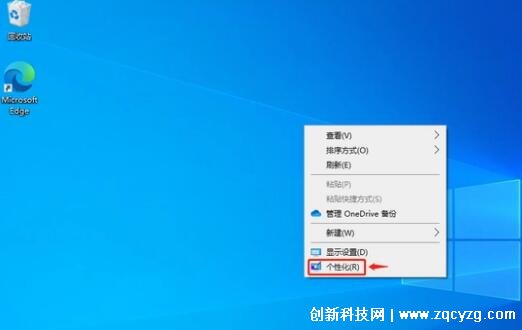
2、在左侧找到“主题”并点开;
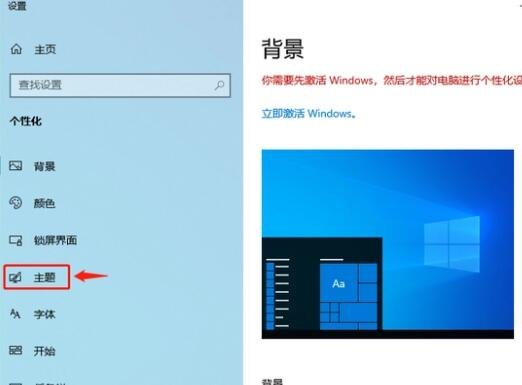
3、然后在右侧滑动,在“相关的设置”中,点击“桌面图标设置”;
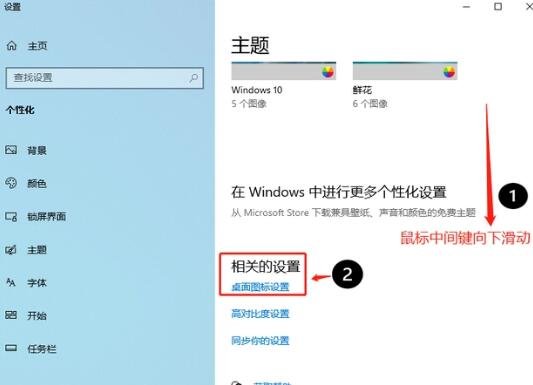
4、然后在弹框中,找到桌面图标,勾选“计算机”,
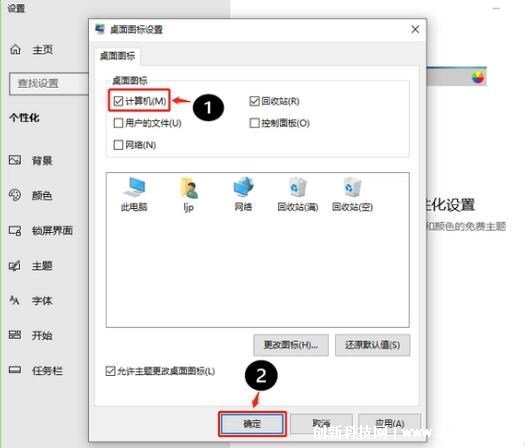
5、回到桌面,就能看到“此电脑”图标了。

需要注意的是,当新系统桌面没有“我的电脑”/“此电脑”,在回收站可以看到“此电脑”,单纯的将其拖到桌面,或者创建快捷方式,虽然能用,但功能不齐全,有一些系统属性用不了,所以只能用上面这种方法,将图标显示出来,才能正常使用,现在了解win10桌面显示我的电脑方法了吧,赶紧去试试。